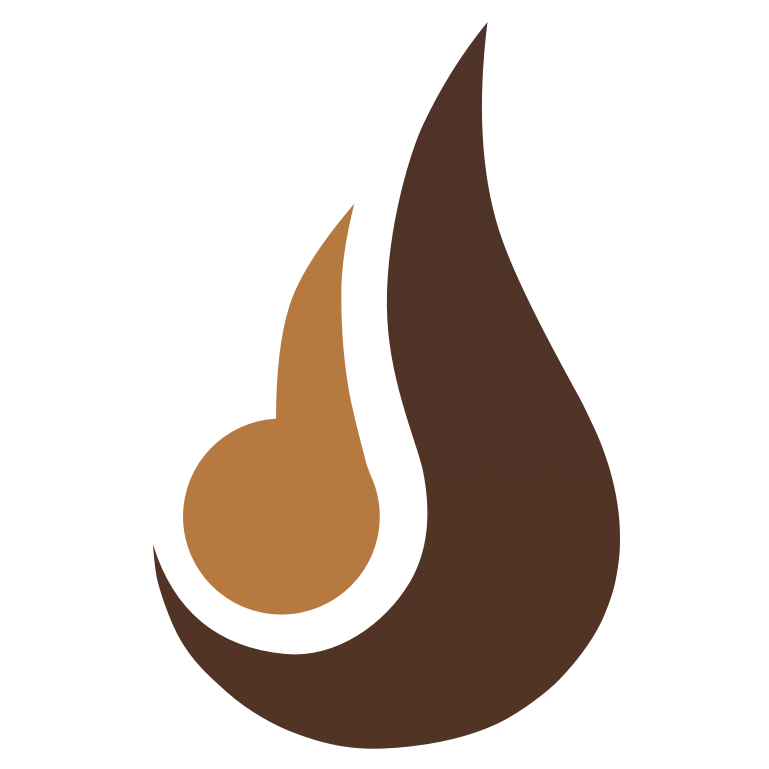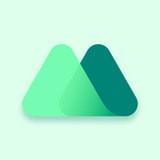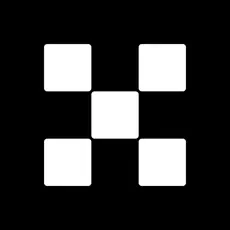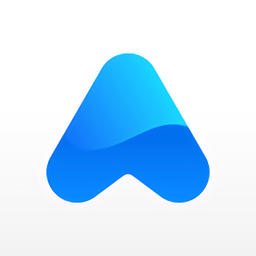远程桌面无法连接怎么办?Win10系统不能远程桌面的解决方法
时间:2017-04-28 来源:互联网 浏览量:
有时候我们需要通过远程桌面,来帮助一些朋友同事解决电脑问题或进行一些操作,但在使用的过程中可能会遇到Win10系统无法连接远程桌面的情况,这样的话就无法解决问题了。遇到这种问题该如何解决呢?下面小编就给大家介绍下解决方法,有需要的用户就可以按照下面的方法操作解决了。
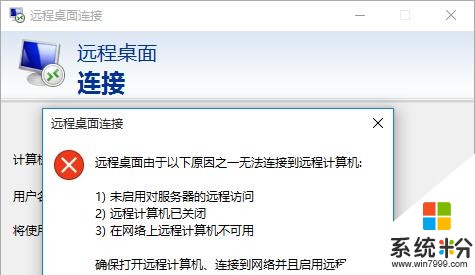
具体方法如下:
Win10系统远程桌面无法连接,出现“因为以下原因无法连接到远程计算机”的错误提示。
1、右键桌面此电脑图标选择属性,点击系统保护,在打开的窗口中,切换至远程项,勾选“允许远程协助连接这台计算机”;
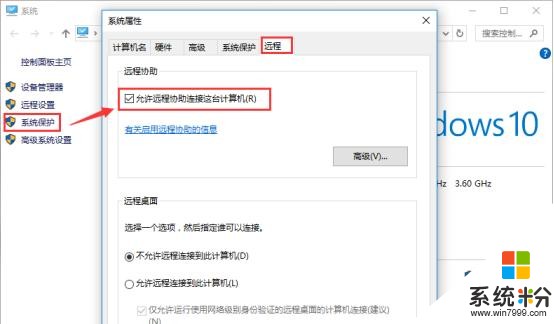
2、在小娜搜索框中输入高级安全Windows防火墙,回车进入,点击入站规则,在右侧选中文件和打印共享(回显请求-ICMPv4-In)右键选择启用规则,接着带远程桌面字样的也同样全部启用;
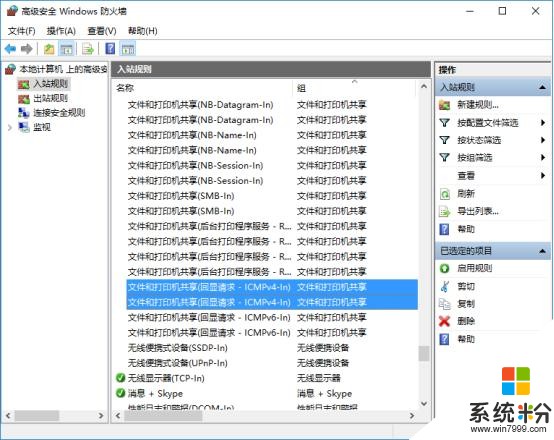
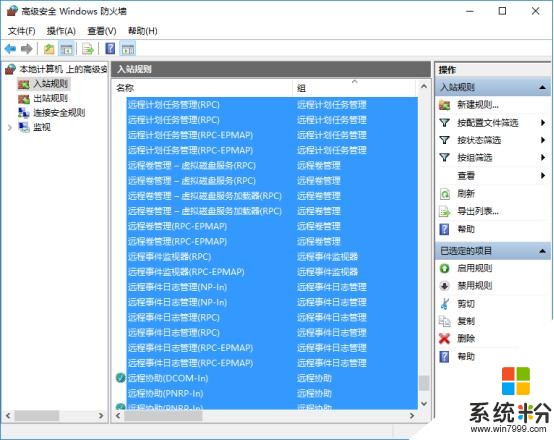
3、进入设置界面,点击系统--电源和睡眠,在右侧选中从不,因为电脑睡眠会使远程桌面断开。
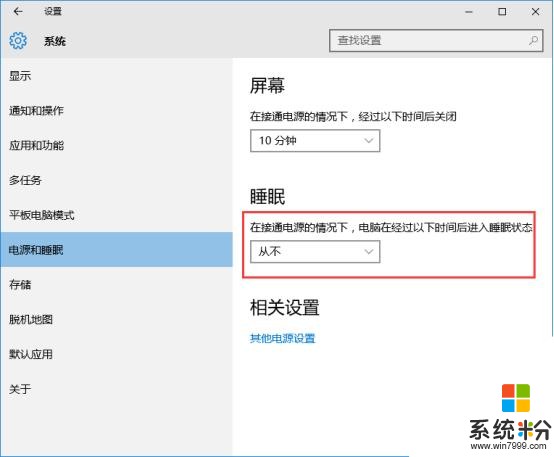
以上就是Win10系统远程桌面无法连接问题的解决方法介绍了,有遇到相同问题的用户可以参考上述方法尝试解决,另外未避免出现问题,大家也可以使用第三方的远程连接工具,希望对大家有所帮助。
相关推荐:
我要分享:
相关资讯
热门手机应用
最新热门游戏
微软资讯推荐
- 1 微软Xbox发明人盛赞微软Xbox Series X:真是太棒了!
- 2 微软高管再次放炮:iPad Pro抄袭surface
- 3 普通公司裁员是要完,微软裁员是牛X,你知道差别在哪吗?
- 4苹果、微软员工对薪酬很不满意? 年薪16万美元不够花, 一半以上想跳槽!
- 5《微软飞行模拟》新演示:官方全力打造高仿真体验
- 6微软态度大转变? Surface Laptop 升级Win10专业版还提供反悔降级机会!
- 7牵手百度后密会微软比亚迪加快AI布局
- 8科技生活:微软表示,已将黑皮肤男性和女性的识别错误率降低20倍!
- 9卷土重来:微软Fluent Design带给你不一样的新体验
- 10前微软CEO鲍尔默爆退休生活